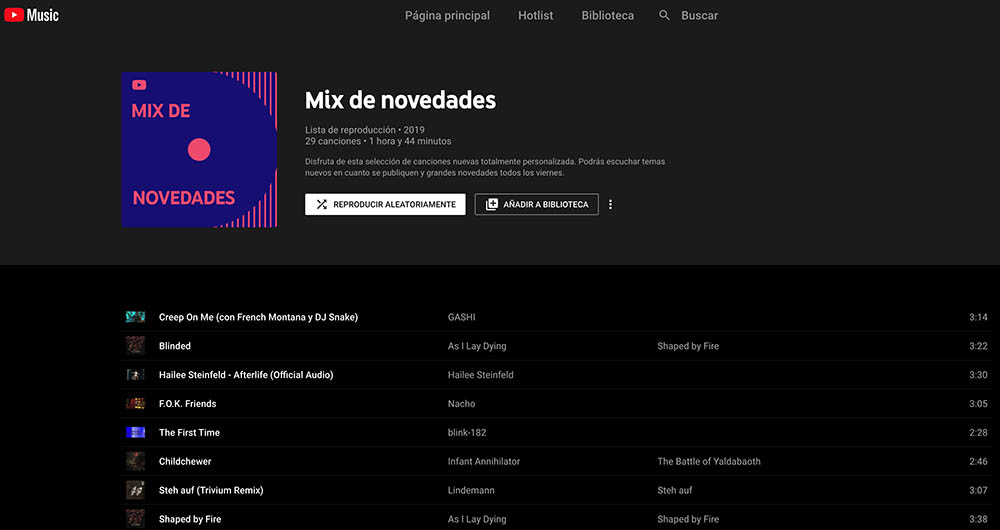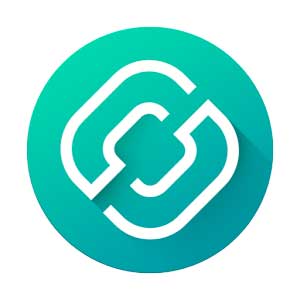Instal Android 10 di PC dengan Android Studio / Emulator
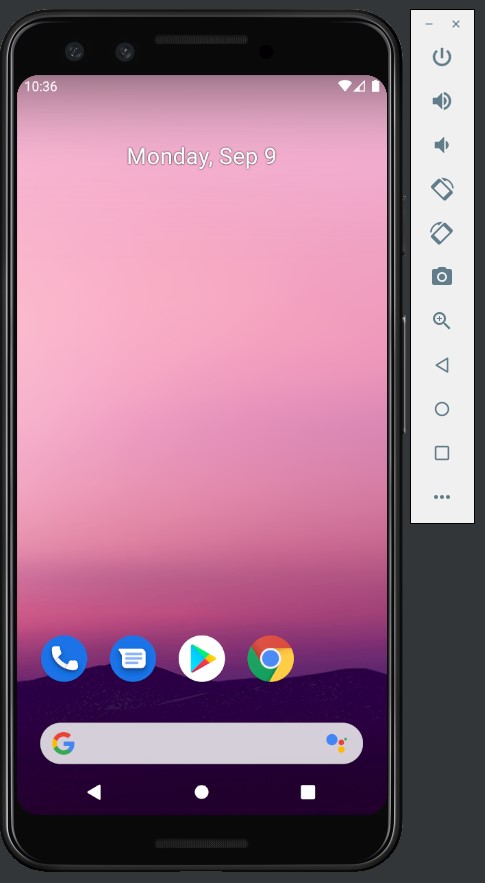
Pengguna yang ingin menguji Android 10 baru tanpa perangkat Pixel, berikut adalah cara menginstalnya di PC. Melalui Google Studio Android dan emulator terintegrasi, siapa pun yang memiliki komputer dapat menguji Android 10 secara langsung. Awalnya, Android Emulator dimaksudkan hanya untuk pengembang untuk menguji aplikasi dan fungsionalitas Android, namun, kemudahan penggunaannya telah mendorong pengguna lain untuk mencobanya juga. Jika Anda tidak terbiasa dengan Android Studio, panduan ini sangat cocok karena kami tidak hanya telah mendaftarkan semua langkah tetapi ada juga tangkapan layar yang jelas terlampir untuk membantu Anda dengan lebih baik dalam prosesnya.
Android Studio sendiri merupakan Lingkungan Pengembangan yang digunakan terutama untuk mengembangkan aplikasi Android. Ini memiliki emulator Perangkat Virtual terpasang yang hampir dapat menjalankan Android 10 seperti yang akan berjalan pada perangkat Pixel fisik. Untungnya, jika Anda tidak ingin mengembangkan aplikasi, Android Studio memungkinkan siapa saja untuk memanfaatkan fungsionalitas Perangkat Virtual ini. Melalui langkah-langkah ke depan, kami akan menjelaskan cara menjalankan Android 10 langsung di PC Anda.
Kami memiliki panduan khusus yang menjelaskan cara menginstal Android Studio di PC Anda. Jika Anda belum melakukannya, bacalah tutorial ini karena ini merupakan prasyarat penting untuk menjalankan Android 10.
Baca baca: Unduh Android Studio 3.5
Jalankan Aplikasi Android Di Mac atau Windows:
Emulator adalah untuk pengembang yang ingin menguji aplikasi mereka pada API terbaru tanpa perangkat fisik. Namun, jika Anda hanya ingin bermain game Android atau menjalankan aplikasi Android lengkap di komputer Anda, kami memiliki panduan lengkap untuk itu. Prosesnya jauh lebih sederhana daripada menginstal emulator Android lengkap dan juga, sangat sedikit ruang yang dibutuhkan. Jika Anda memiliki Mac, Anda dapat menggunakan Andy atau jika Anda punya Windows mesin, Anda dapat menggunakan Blue Stacks atau menginstal Nox Player.
Cara Mengatur dan Menginstal Android 10 Emulator
Seperti disebutkan sebelumnya, posting ini menyiratkan bahwa Anda telah menginstal dan mengatur Android Studio di komputer Anda. Jika Anda belum membaca panduan berikut:
Langkah 1 – Buka instalasi Android Studio Anda. Dari layar utama, klik pada Konfigurasikan tombol ditempatkan di kanan bawah dan dari sana, pilih Manajer AVD.
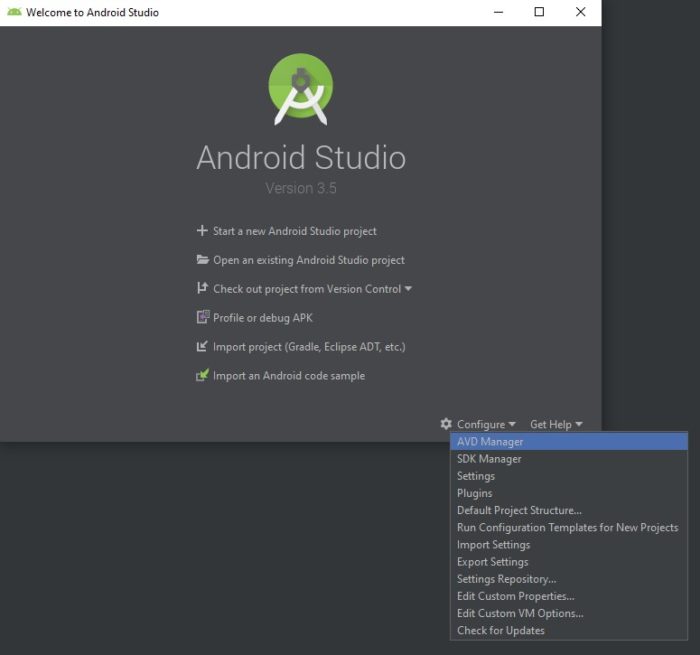
Langkah 2 – Langkah selanjutnya adalah membuat Perangkat Virtual baru untuk Android Q secara khusus. Di manajer AVD, Anda akan dapat melihat semua instalasi Virtual Anda. Cukup klik "Buat Perangkat Virtual" tombol dibawah.
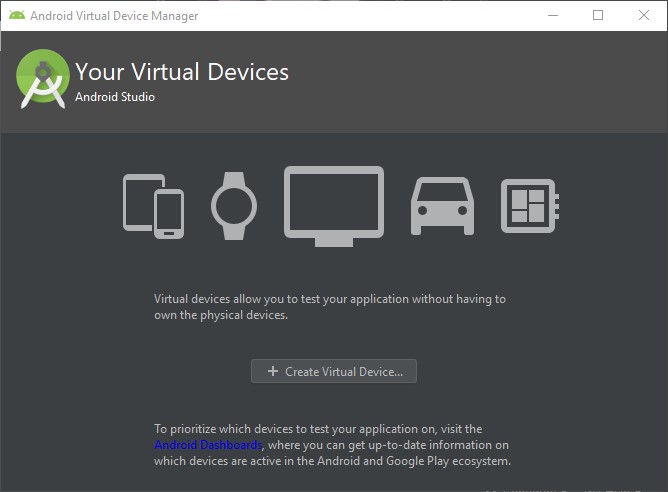
Langkah 3 – Selanjutnya, Anda harus memutuskan perangkat apa yang ingin Anda tiru. Seperti yang kita inginkan Android 10 terbaru berjalan di PC kita, kita akan memilih Pixel 3. Anda juga dapat memilih perangkat lain yang didukung – Pixel, Pixel XL, Pixel 2 Pixel 2 XL, Pixel 3, Pixel 3 XL, Pixel 3a dan Pixel 3a XL Setelah dipilih, klik Berikutnya.
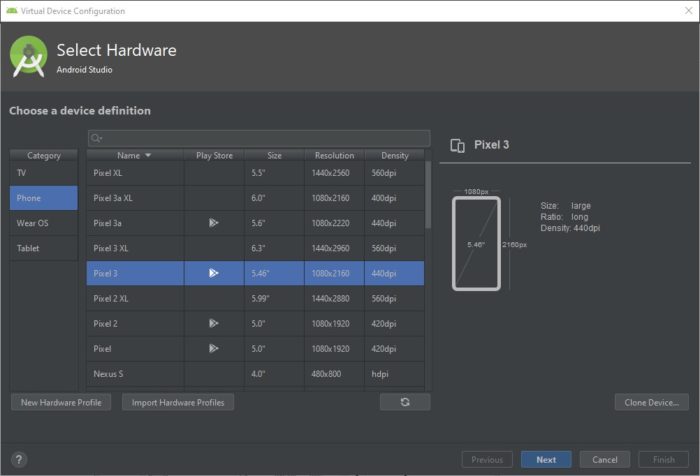
Langkah 4 – Layar berikut akan ditampilkan setelah Anda mengklik berikutnya dari langkah di atas. Di sinilah Anda memutuskan versi Android yang ingin Anda jalankan di perangkat yang Anda pilih. Memilih Q dan pastikan kategori Tingkat API menunjukkan itu 29 lalu klik Unduh tepat terhadap namanya.
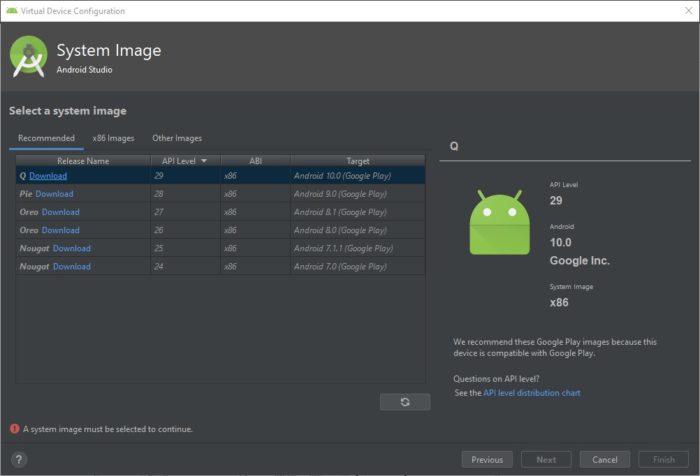
Langkah 5 – Sekarang Studio Android Anda akan meminta Anda untuk menyetujui kebijakan lisensinya dan kemudian mulai mengunduh serta mengekstraksi gambar yang dipilih. Pilih "Menerima"Lalu klik"Berikutnya“. Tunggu hingga proses pengunduhan dan ekstraksi selesai sebelum melanjutkan ke langkah berikutnya.
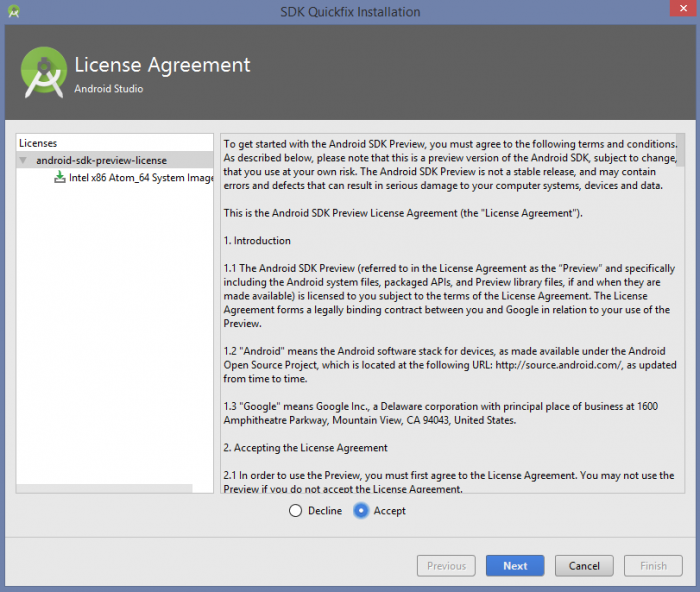

Langkah 6 – Setelah proses ekstraksi dan unduhan selesai, klik pada “Selesai“.
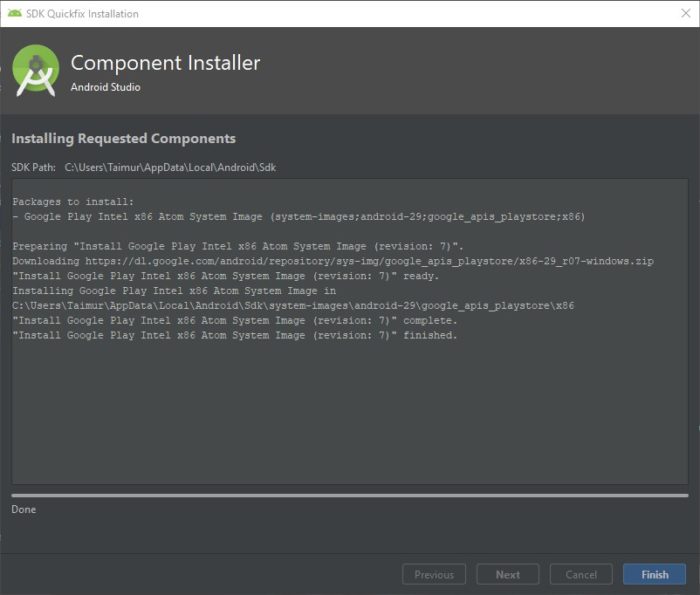
Selanjutnya, mari kita mengatur emulator Android untuk benar-benar menjalankan Android 10 di komputer Anda.
Berikutnya – Cara Mengatur Android Emulator untuk Android 10
Setelah semuanya terinstal, sekarang mari kita mengatur Android Emulator sehingga Anda dapat memainkan dan menjelajahi semua fitur baru di Android 10 di komputer Anda.
Langkah 7 – Datang dari langkah sebelumnya, Android Studio akan mendarat Anda ke layar berikut. Pilih yang sudah diunduh “Android Q"Gambar dan klik next.
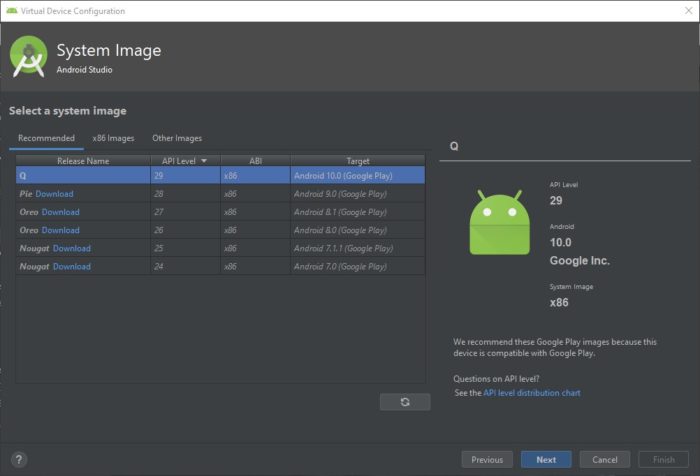
Langkah 8 – Layar selanjutnya cukup sederhana. Bertentangan dengan iterasi sebelumnya di mana Anda harus memilih dan menguji beberapa pengaturan, Android Emulator melakukan semuanya untuk Anda secara otomatis. Anda dapat menetapkan beberapa preferensi jika tidak semua yang lain sebagian besar dioptimalkan. Cukup sebutkan nama Anda AVD dan klik selesai seperti yang kita lakukan.
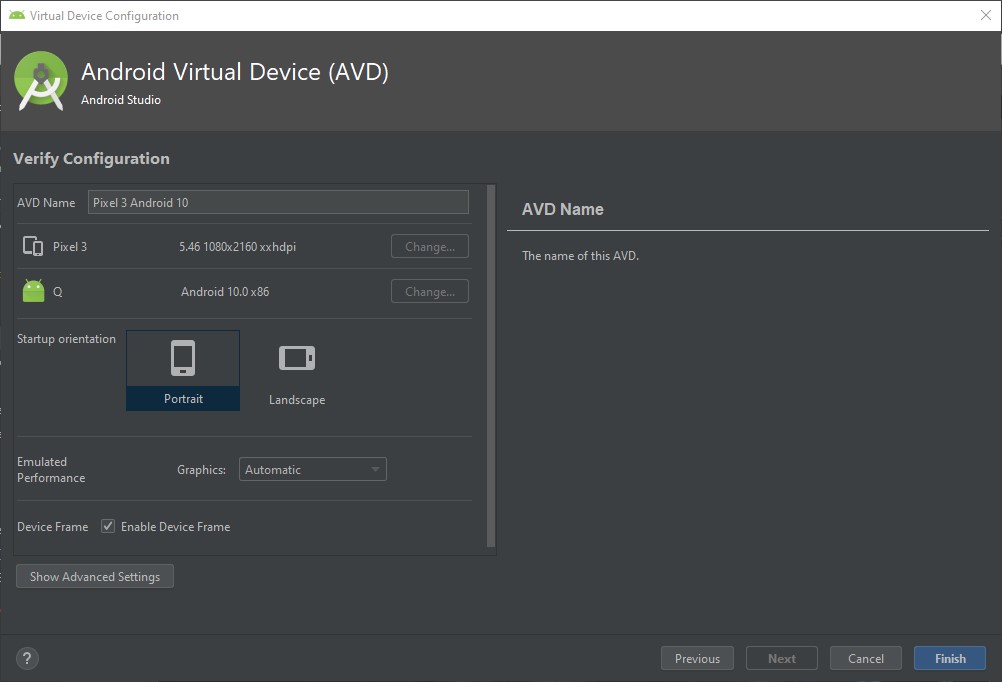
Langkah 9 – Setelah selesai, Anda akan melihat Perangkat Virtual Android yang baru dibuat muncul di Android Virtual Device Manager. Tekan tombol putar hijau di kolom AVD Anda yang baru dibuat.
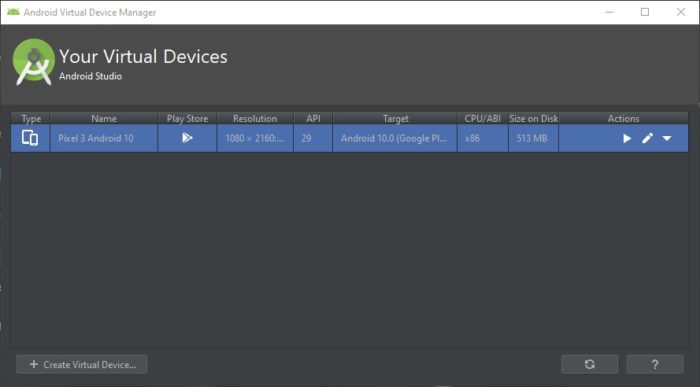
Langkah 10 – Emulator akan mulai dalam beberapa detik dan Anda akan melihat layar tata letak berikut dengan animasi boot-up Android.
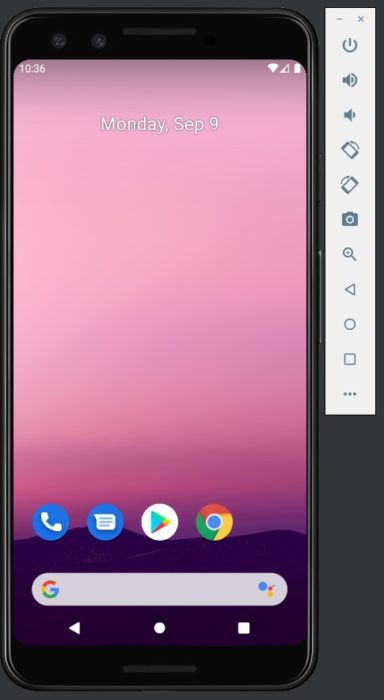
Langkah 11 – Setelah perangkat Anda hidup, Anda mungkin akan disambut oleh layar ini yang menunjukkan bahwa Anda telah berhasil menyelesaikan instalasi Emulator.
CATATAN: Tangkapan layar berikut memiliki Tema gelap diaktifkan itulah sebabnya latar belakangnya hitam jika tidak Anda akan melihat latar belakang putih dengan teks gelap.
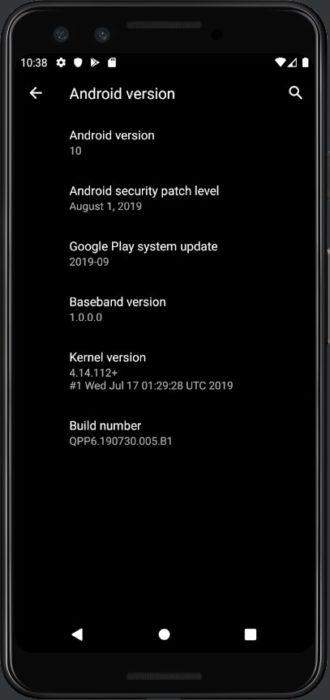
Selamat menjelajahi!
Jika Anda buntu di mana pun atau memiliki pertanyaan apa pun yang terkait dengan pos, harap tanyakan. Kami di sini untuk membalas dan membantu Anda!